
Wiki rất tuyệt khi chụp thông tin theo định dạng đơn giản, dễ đọc và chỉnh sửa. Các nhóm của Microsoft bao gồm một Wiki được tích hợp vào mọi kênh được thêm vào một nhóm-Đây là cách sử dụng nó.
Một công ty xuất bản trực tuyến được duy trì bởi Wiki - là một loại hệ thống quản lý nội dung có thể là bất cứ thứ gì từ một trang duy nhất đến một kho thông tin rộng lớn như
Wikipedia.
.
Các nhóm của Microsoft bao gồm một wiki là một trong những tab mặc định trong mỗi kênh được tạo.
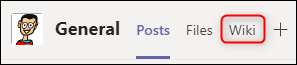
Khi bạn nhấp vào tab "Wiki" lần đầu tiên, bạn sẽ thấy một trang chủ yếu có trống với "trang không có tiêu đề" và "phần không có tiêu đề" trên đó.

Các trang và phần là các khối xây dựng của Wiki đội Microsoft của bạn. Bạn có thể có nhiều trang trong wiki của mình như bạn muốn, và nhiều phần trong mỗi trang tùy thích. Bởi vì Wikis không có cấu trúc bằng thiết kế, các khối xây dựng trang và phần này cho phép bạn tạo một cấu trúc đơn giản hoặc phức tạp như bạn cần.
Bạn sẽ muốn cung cấp cho trang wiki của mình một tên, dễ dàng như nhấp vào "trang không tên" và thay đổi nó thành một cái gì đó khác.

Bây giờ bạn có thể bắt đầu thêm các phần, được tư tưởng tốt nhất là các tiêu đề phân tách các khối nội dung khác nhau. Nhấp vào "phần không có tiêu đề" và thay đổi nó thành tiêu đề cho nội dung của bạn.
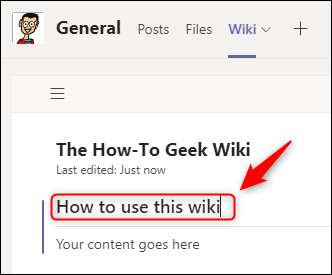
Khi bạn nhấp vào "phần không có tiêu đề" để thay đổi nó, một thông báo bật lên bên dưới nói "Nội dung của bạn sẽ ở đây."
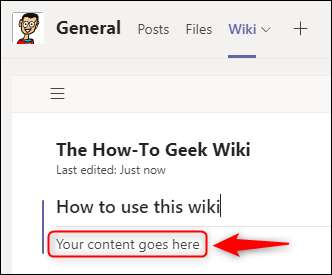
Đây là một con trỏ để chỉ cho bạn nội dung đi theo tiêu đề phần. Chúng tôi sẽ quay lại để thêm nội dung sau khi chúng tôi hoàn thành việc xây dựng cấu trúc, vì vậy bây giờ chúng tôi sẽ chỉ thêm một số văn bản giữ chỗ.
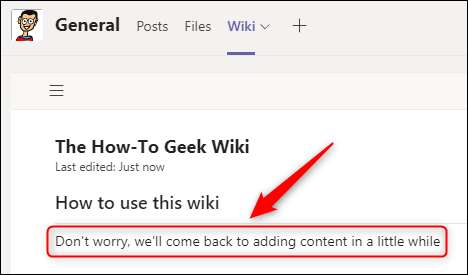
Để thêm một phần bổ sung, di chuột qua phần đầu tiên và nhấp vào dấu "+" xuất hiện ở dưới cùng bên trái.
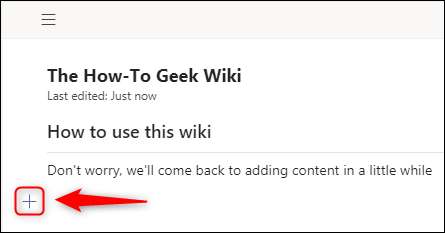
Điều này sẽ thêm một phần mới.
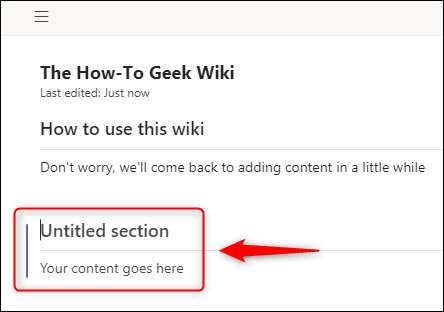
Bạn có thể thêm bao nhiêu phần tùy thích, với bất kỳ tiêu đề nào bạn thích. Chúng tôi đã thêm ba phần bổ sung bằng dấu "+".

Bạn càng thêm nội dung, trang sẽ càng nhận được, vì vậy có một mục lục mà bạn có thể hiển thị và ẩn. Nhấp vào ba dòng song song (còn được gọi là Menu Hamburger) ở trên cùng bên trái của wiki để hiển thị trang của bạn và các phần trong đó.
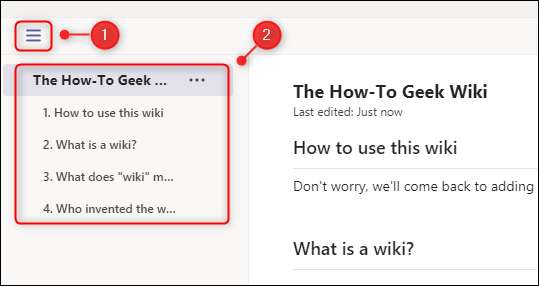
Nhấp vào một trong các tiêu đề phần sẽ đưa bạn trực tiếp đến phần đó. Nếu bạn muốn sắp xếp lại các phần, nó đơn giản như kéo và thả chúng vào menu.
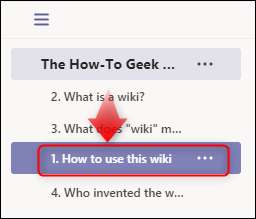
Phần sẽ được đánh số lại ngay lập tức trong menu và di chuyển trong trang Wiki đến vị trí bạn đã kéo nó vào.
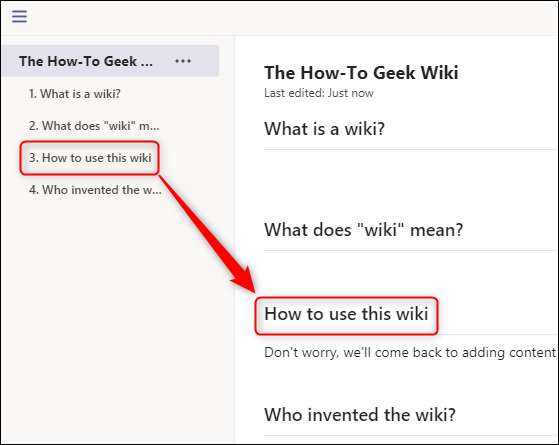
Bạn cũng có thể di chuyển các phần wiki bằng cách di chuột qua phần tiêu đề để hiển thị biểu tượng menu ba chấm và chọn "Di chuyển lên" hoặc "di chuyển xuống" từ menu.
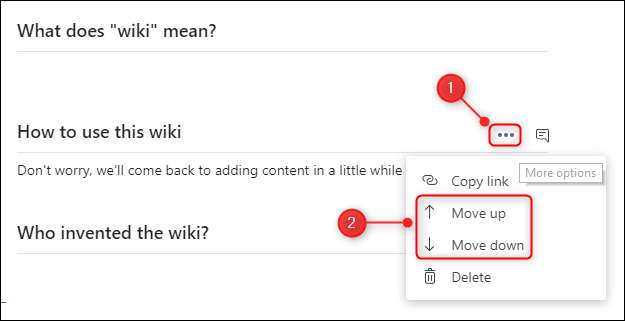
Bạn cũng có thể xóa các phần bằng cách nhấp vào "Xóa" trong menu, nhưng được cảnh báo rằng điều này không thể hoàn tác, vì vậy chỉ xóa một phần nếu bạn chắc chắn rằng bạn không cần nội dung nữa.
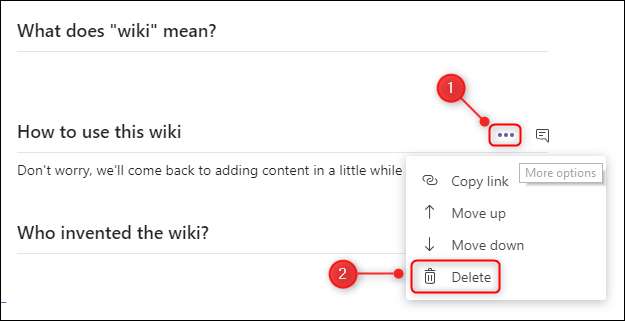
Khi bạn đang xây dựng cấu trúc của wiki, có lẽ bạn sẽ muốn nhiều hơn một trang. Để thêm một trang, hãy đi đến cuối trang và menu phần và nhấp vào "Trang mới."
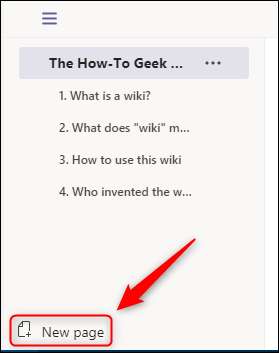
Điều này sẽ ngay lập tức tạo một trang mới có thể nhìn thấy trong menu, sẵn sàng để bạn thêm tên trang và các phần mới.
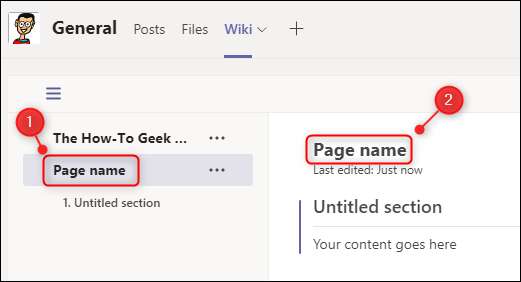
Bạn có thể thêm nhiều trang như bạn muốn. Giống như các phần, các trang có thể được di chuyển trong menu bằng cách kéo và thả hoặc bằng cách nhấp vào biểu tượng ba dấu chấm bên cạnh tiêu đề trang và chọn "Di chuyển lên" hoặc "di chuyển xuống" từ menu.
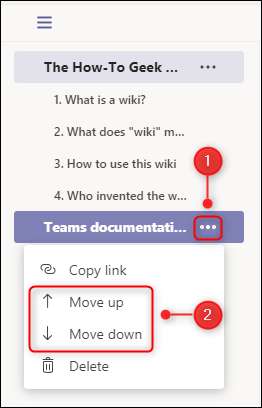
Bạn cũng có thể xóa một trang bằng cách nhấp vào "Xóa" trong menu, nhưng sẽ cảnh báo rằng điều này không thể hoàn tác, vì vậy chỉ xóa một trang nếu bạn chắc chắn rằng bạn không cần nội dung nữa.

Khi bạn có các trang và phần của bạn tại chỗ, đã đến lúc thêm một số nội dung. Nhấp vào wiki trong phần và một thanh công cụ với các tùy chọn chỉnh sửa sẽ xuất hiện ở trên cùng. Tùy thuộc vào kích thước màn hình của bạn, một số tùy chọn sẽ chỉ hiển thị khi bạn nhấp vào biểu tượng ba dấu chấm bên cạnh thanh công cụ.
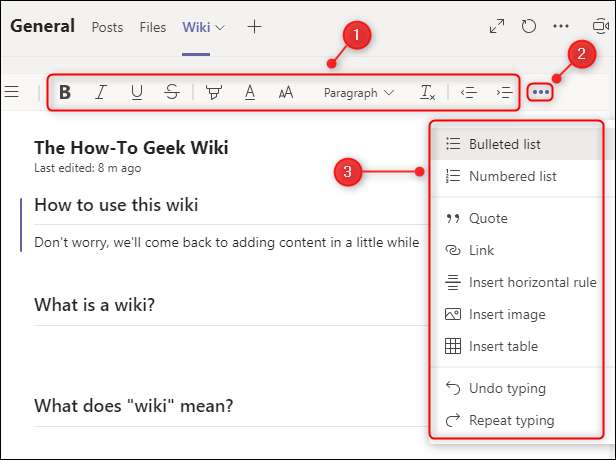
Thanh công cụ chứa các tùy chọn chỉnh sửa văn bản tiêu chuẩn nên quen thuộc với Microsoft Word, Google Docs, Email hoặc bất kỳ chương trình nào khác mà bạn có thể định dạng văn bản.
Nếu bạn muốn nhận xét về một phần, bạn có thể mở một cửa sổ trò chuyện chuyên dụng bằng cách di chuột qua tiêu đề phần và nhấp vào biểu tượng trò chuyện.
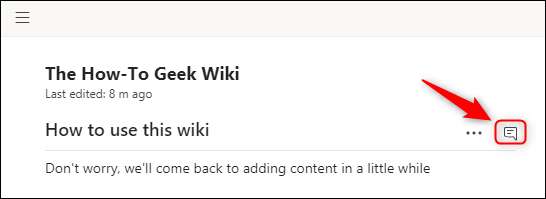
Điều này sẽ mở một cửa sổ trò chuyện của các nhóm Microsoft tiêu chuẩn liên quan cụ thể đến phần đó.
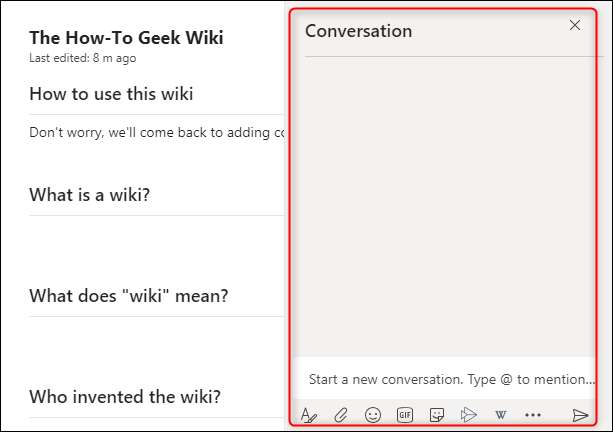
Để gửi một liên kết đến một phần cụ thể cho ai đó, hãy di chuột qua tiêu đề phần, nhấp vào biểu tượng menu ba chấm và chọn "Sao chép liên kết" từ menu. Chỉ những người có quyền truy cập vào đội sẽ có thể truy cập liên kết.
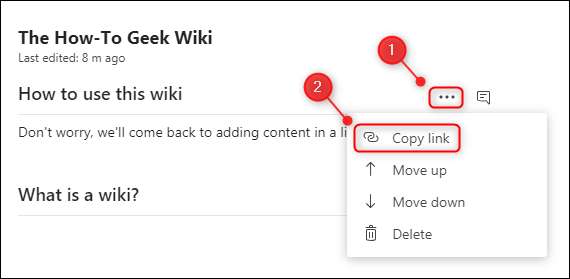
Bạn cũng có thể gửi một liên kết đến một trang hoàn chỉnh, bằng cách mở menu Hamburger, nhấp vào biểu tượng ba dấu chấm bên cạnh tên trang và chọn "Sao chép liên kết" từ menu. Như với các liên kết phần, chỉ những người có quyền truy cập vào đội sẽ có thể truy cập nó.
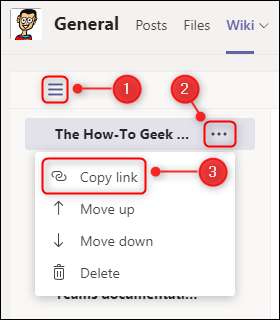
Bạn có thể có nhiều wiki trong cùng một kênh nếu bạn muốn tách chúng ra. Để thêm một wiki khác, nhấp vào dấu "+" bên cạnh tab cuối cùng.

Trong cửa sổ "Thêm tab" mở ra, chọn "Wiki" từ Gạch. (Nó có thể ở những nơi khác nhau trong danh sách gạch, tùy thuộc vào việc bạn đã thêm wiki trước đây hay không.)
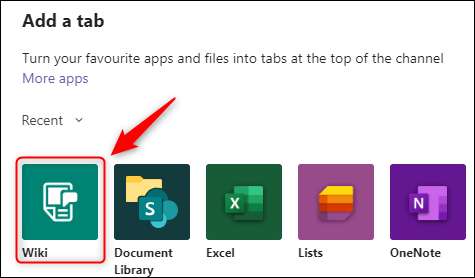
Cung cấp cho wiki của bạn một tên và nhấp vào "Lưu".
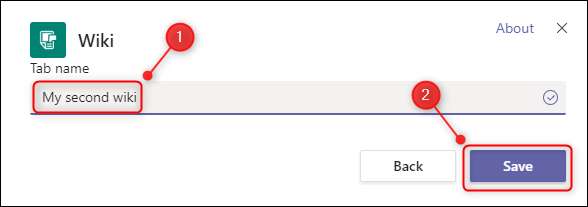
Wiki mới sẽ được thêm vào các tab.

Để đổi tên Wiki gốc, chọn tab "wiki", nhấp vào mũi tên bên cạnh nó và chọn "Đổi tên" khỏi menu.
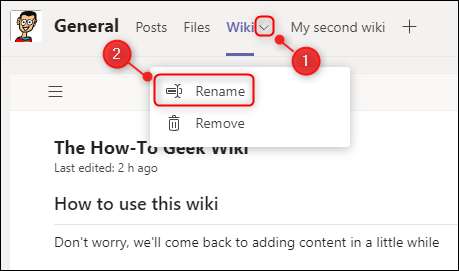
Nhập tên mới cho wiki và nhấp vào "Lưu".
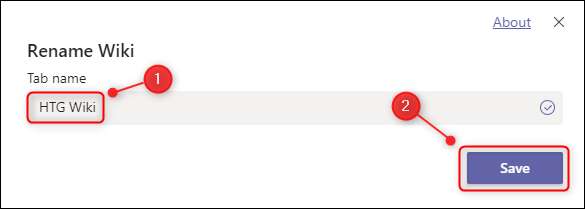
Tab Wiki sẽ được đổi tên ngay lập tức.
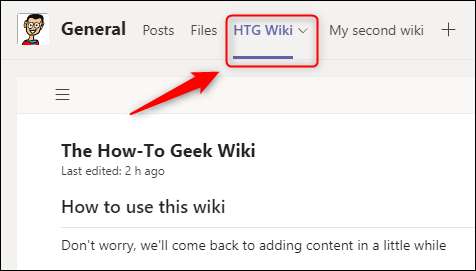
Wiki trong các đội Microsoft không phức tạp, nhưng nó không phải là. Thay vào đó, Microsoft đã tạo ra một trải nghiệm Wiki khá trực quan trong khi cho phép bạn xây dựng một cơ quan thông tin phức tạp.







